IT・インターネット
パワーポイント(PowerPoint)の使い方 新着記事一覧(10ページ目)
Web上で無料のPowerPointOnlineを利用する
PowerPointのファイルをWeb上のOneDriveに保存しておくと、外出先のパソコン、タブレットなどからPowerPointを表示・編集できます。Web上で無料で使えるPowerPointOnlineの使い方をマスターしましょう。
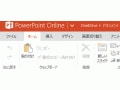 保存と印刷、共有ガイド記事
保存と印刷、共有ガイド記事パワポ2013のスポイトでスライド上の色をコピーする
スライドに挿入した写真やロゴ画像と同じ色で、図形や文字を塗りつぶしたいときは、PowerPoint2013の「スポイト」機能を使います。そうすると、まったく同じ色で目的の図形や文字を塗りつぶすことができます。
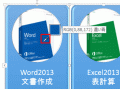 スライドのデザインガイド記事
スライドのデザインガイド記事パワポのスライドマスター再入門(活用編)
PowerPointの「スライドマスター」は、スライドの書式をまとめて変更したり、すべてのスライドにロゴ画像を入れるためだけのものではありません。スライドマスターを使うと、PowerPointに用意されていないオリジナルのレイアウトを作成したり、複数のテーマを管理することができます。
 スライドのデザインガイド記事
スライドのデザインガイド記事「スマートガイド」を使って効率よく画像を配置する
「スマートガイド」を目安にすると、イラストや図形などをスライドに効率よく配置できます。スマートガイドの特徴と利用方法を知りましょう。
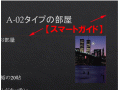 画像・図形・サウンド・動画ガイド記事
画像・図形・サウンド・動画ガイド記事PowerPoint2013のワードアートで作る写真の切り抜き
PowerPoint2013の「図形の結合」機能を使うと、ワードアートの文字と写真を合体させた切り抜き文字を作成できます。この機能はPowerPoint2010以前のバージョンでは操作できません。
 パワーポイント2007/2010/2013/2016の新機能ガイド記事
パワーポイント2007/2010/2013/2016の新機能ガイド記事Windows8でPowerPoint2013を起動する4つの方法
Windows8には「スタート」ボタンがありません。Windows8が搭載されたパソコンでPowerPoint2013を起動する方法を正しく覚えましょう。素早く起動するためのテクニックも解説します。
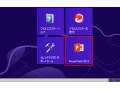 パワーポイントの基本操作ガイド記事
パワーポイントの基本操作ガイド記事スライドに入れた動画にわかりやすい表紙を付ける
スライドに挿入した動画に表紙を付けると、動画を再生していないときでも、内容をイメージできます。また、印刷物を持ち帰ったときに、動画の内容を思い出しやすくなります。
 画像・図形・サウンド・動画ガイド記事
画像・図形・サウンド・動画ガイド記事スライドに短い動画を入れて聞き手の心をつかむ
プレゼンテーションで動画が再生されると、聞き手の注目を集められます。ただし、動画を使うときは再生時間がポイント! PowerPointのトリミングの機能を使って動画を適切な長さに編集してから使いましょう。
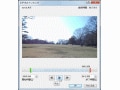 スライドショーの実行ガイド記事
スライドショーの実行ガイド記事PowerPoint2013をMicrosoftアカウントで使いこなす
2013年2月7日に発売されたPowerPoint2013。Microsoftアカウントでサインインすると、これまでとは違った便利な使い方が可能になります。MicrosoftアカウントでPowerPoint2013を使うメリットを解説します。
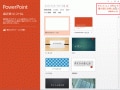 パワーポイント2007/2010/2013/2016の新機能ガイド記事
パワーポイント2007/2010/2013/2016の新機能ガイド記事97-2003形式のファイルを最新バージョンに変換する
PowerPoint2003以前のファイルをPowerPoint2013/2010/2007で開くと「互換モード」と表示されます。これは、使える機能が制限されたモードです。PowerPoint2013/2010/2007のすべての機能が使えるように変換してから利用しましょう。
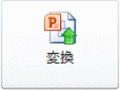 保存と印刷、共有ガイド記事
保存と印刷、共有ガイド記事